
結構ムズイよ!AWS資格の受験申込!
受験してみて感じたこと
ゼロから始めるおじさん社員、ふるちゃんです。
AWS Certified Cloud Practitionerなんとか突破して一週間、次の資格取得にむけて頑張っています。
ただ、AWSの資格試験への受験申込みまでが結構大変だったので忘れないうちに申込み方をシェアできればと思って記事にしました。
誰かの役に立てば幸いです!
※個人向けの記事です。法人登録したい方には参考にならないかもしれませんのであしからず!
AWSには資格受験のためのポータルがある!
まずはAWSのトレーニングと資格取得総合ポータルに入りましょう。
このポータルの中に更に資格取得のポータルがあるので、一番上のバーの中の「資格」をクリック↓
AWSトレーニングと認定のアカウントを作ろう
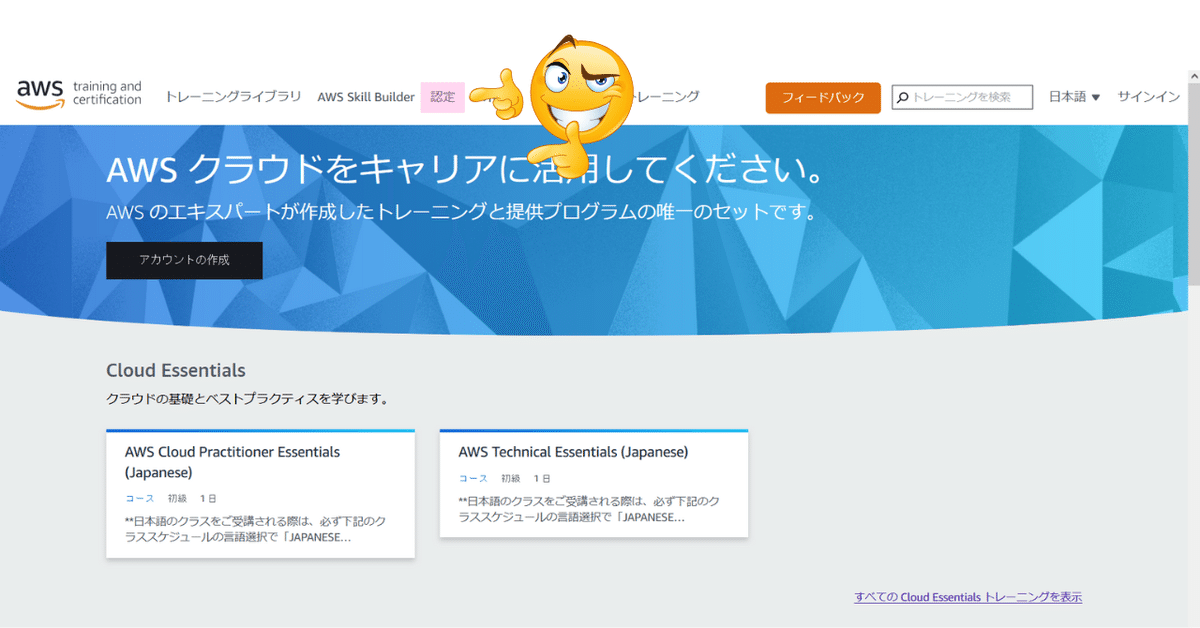
より
次にAWSトレーニングと認定のアカウントのサインイン画面にでるので、新規登録のために「サインイン」を押しましょう↓
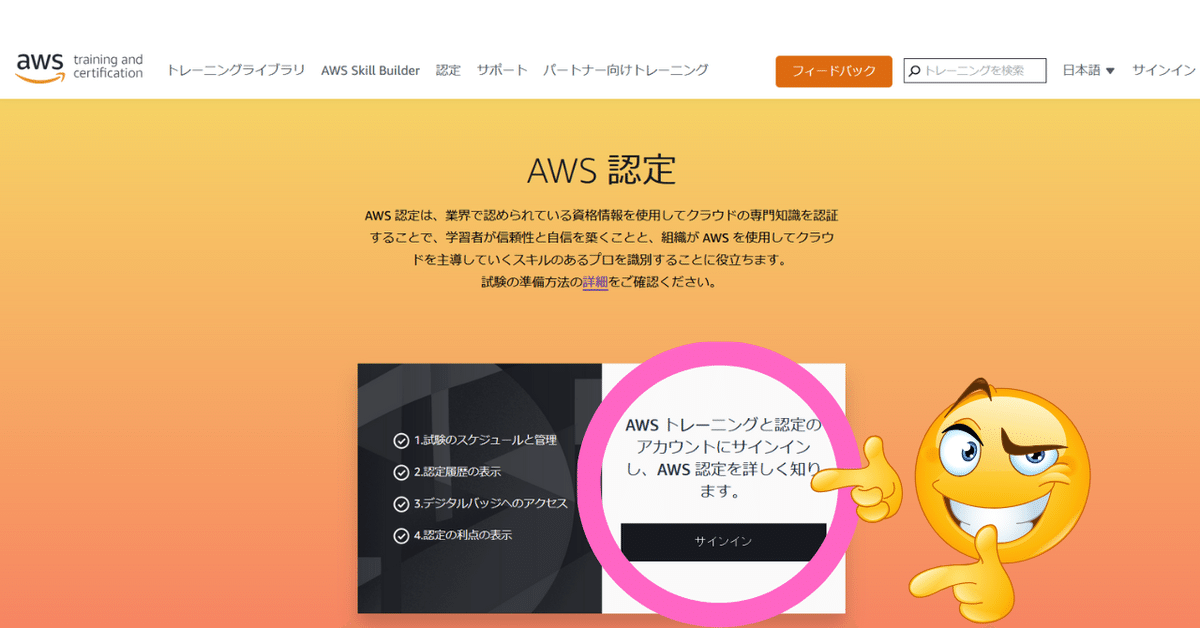
いきなり英語になったりしますが焦らず、右上の言語選択を「日本語」に変更↓
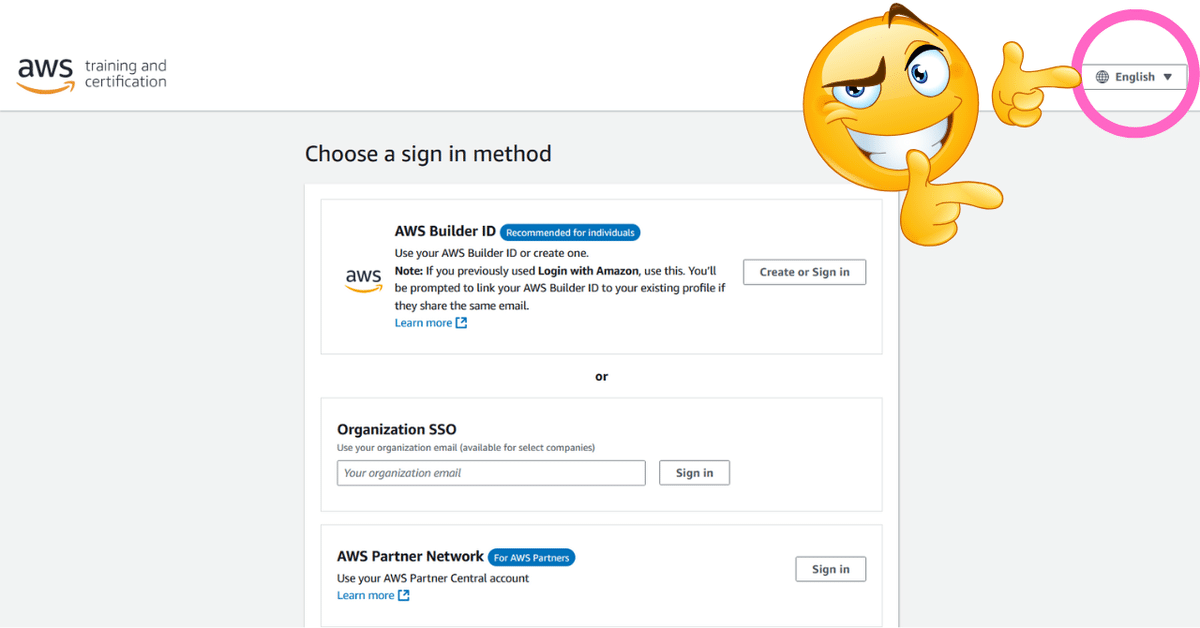
日本語になったら、改めて「作成するまたはサインインする」をクリック↓
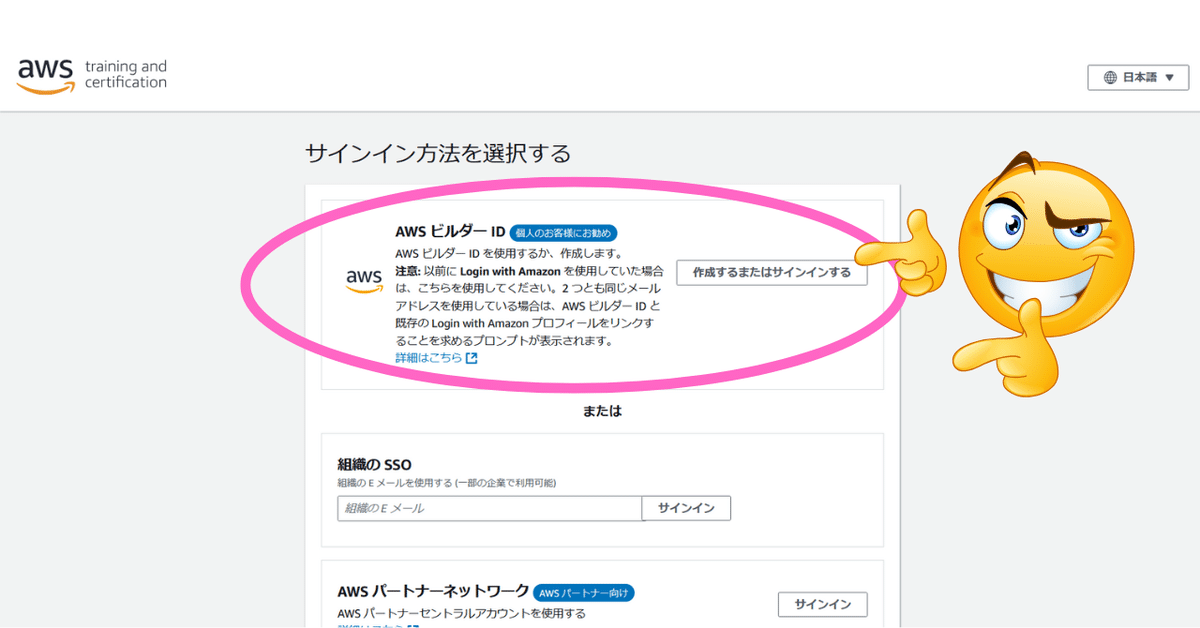
ここでメールアドレスを求められますので、登録するメールアドレスをいれましょう↓

続いて登録名を求められるのでこちらもいれましょう↓
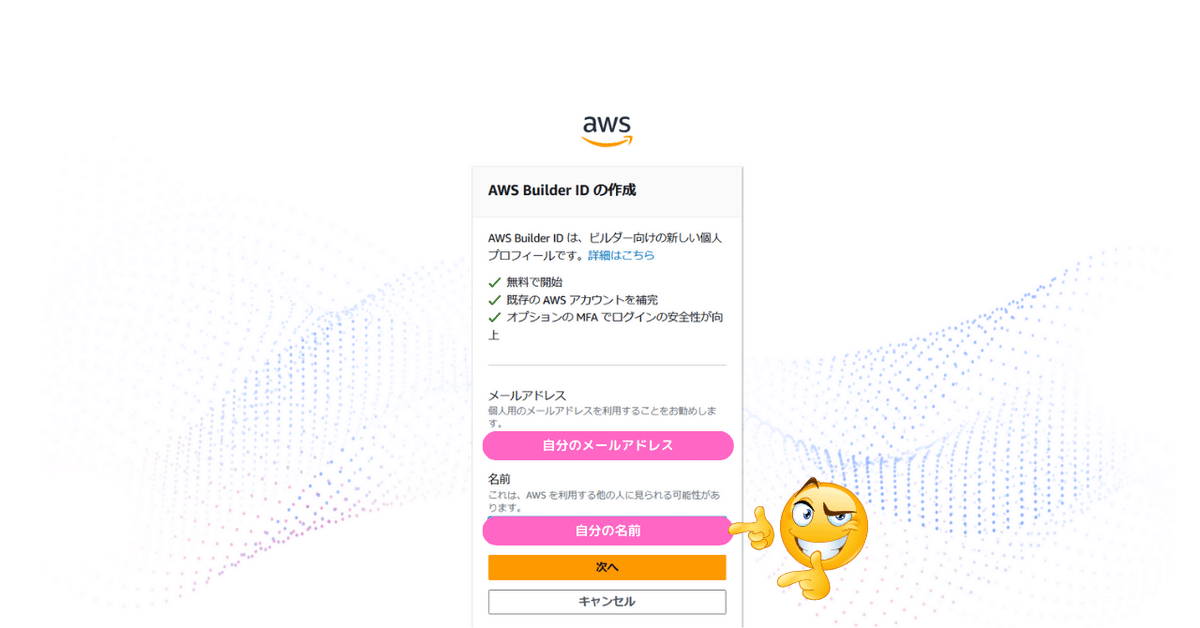
メール認証を求められるので、登録したメールに届いたメッセージに記載の番号を入力!↓

パスワードを入力。半角8文字~64文字、大文字&小文字・数値・英数字以外の文字を含むなので注意↓
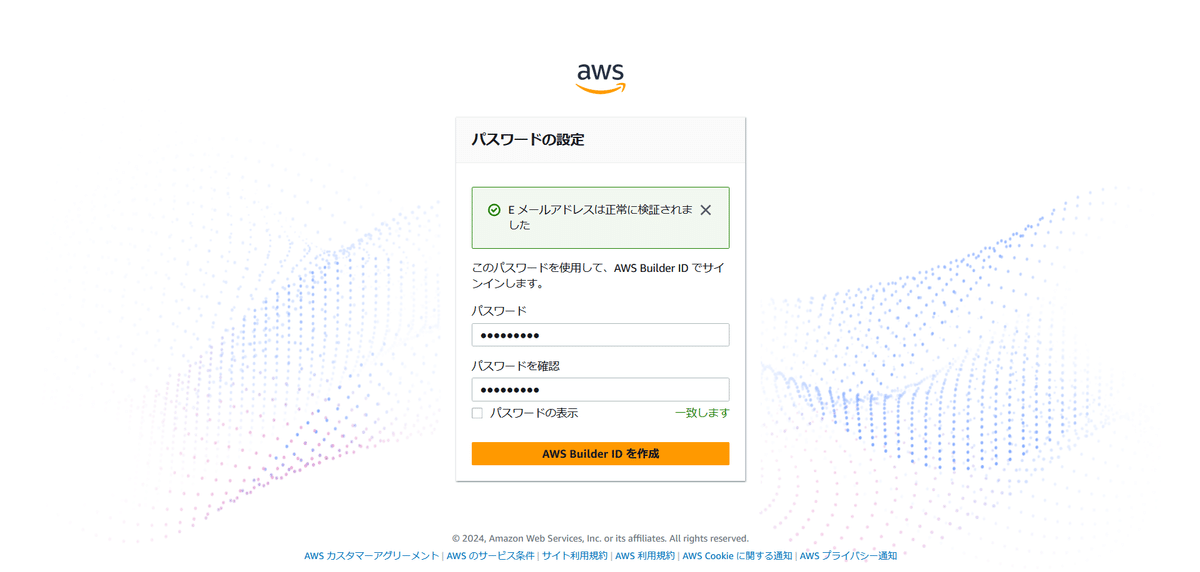
パスワード登録が終わると、作成の一番初めに戻されます。デジャブを感じつつも、今度は下のサインインの方を押して進みましょう↓
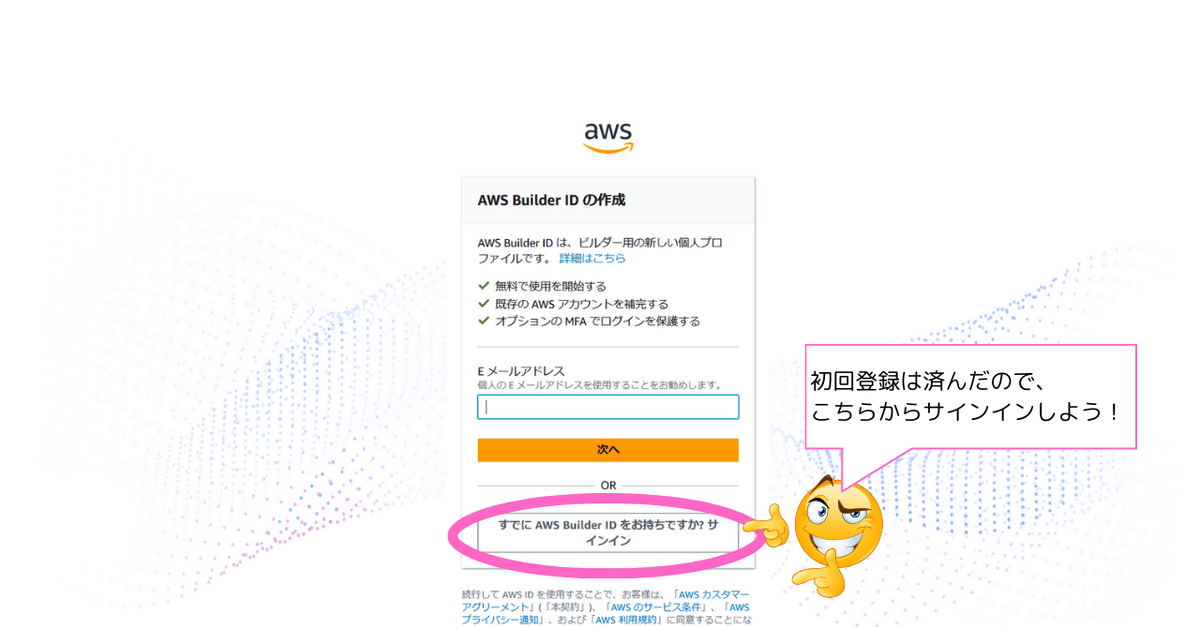
上記でメールアドレスを入れた後、パスワードを入力したら、無事にサインインできるはずです!
アカウント作ったところで罠が!気を抜くな!
ひとまずお疲れ様です!
…とならないのが、AWS資格取得への道の厳しいところ!
この後、同じところを行ったり来たりを挟むのでお覚悟を。
やっと資格取得申請できるページが開くのかなと思ったら、どっから資格取得するの!?ってページが開かれます。
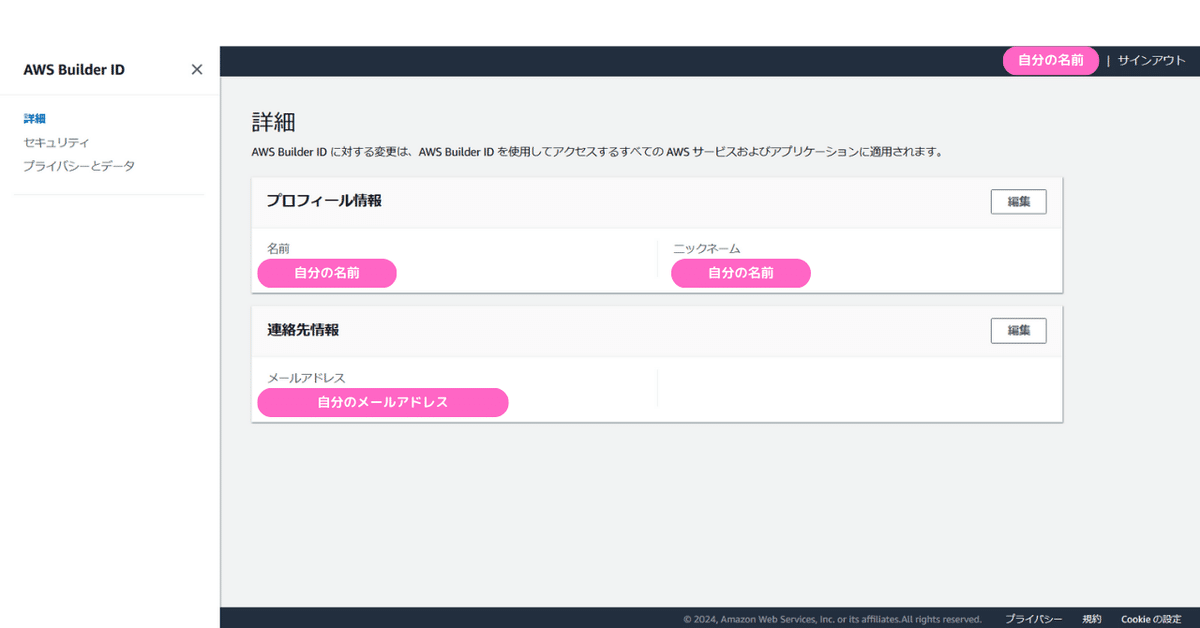
これはAWSビルダーIDのページなので、ここにしっかり入れたことを確認しつつ、改めて一番初めのところへ戻って、また上のバーの「資格」のボタンを押しましょう。(初戻り)↓
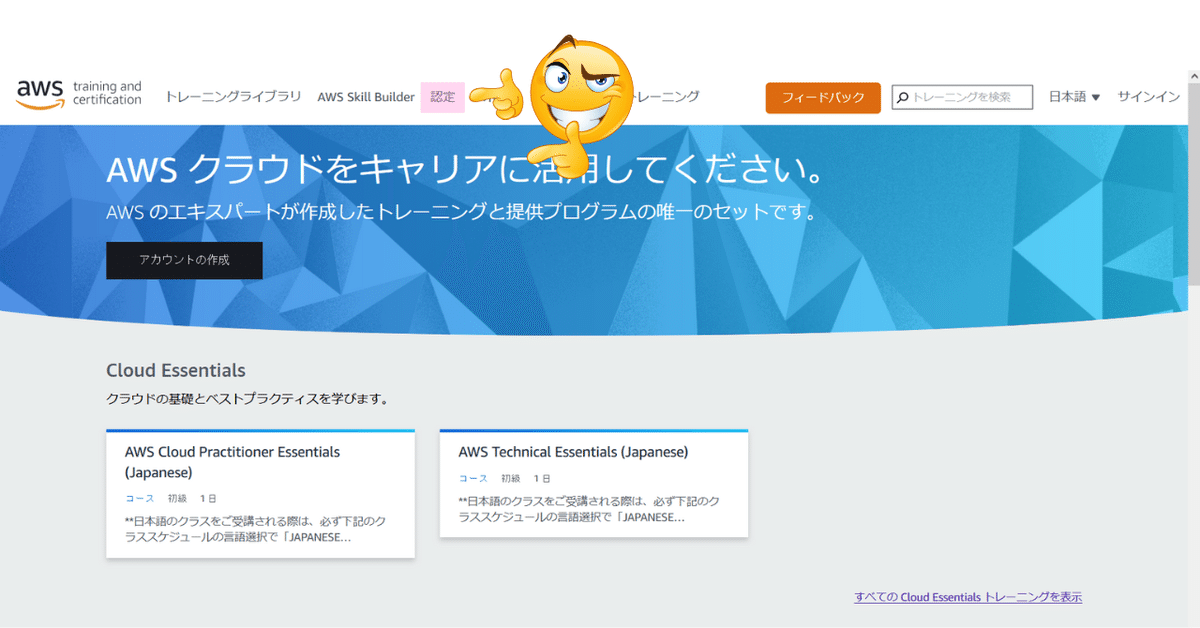
ここから改めてサインインすると、やっと個人のプロフィール設定へ。最低限、言語(日本語)と国(Japan)、タイムゾーン(東京時間)を設定して次へいきましょう。↓
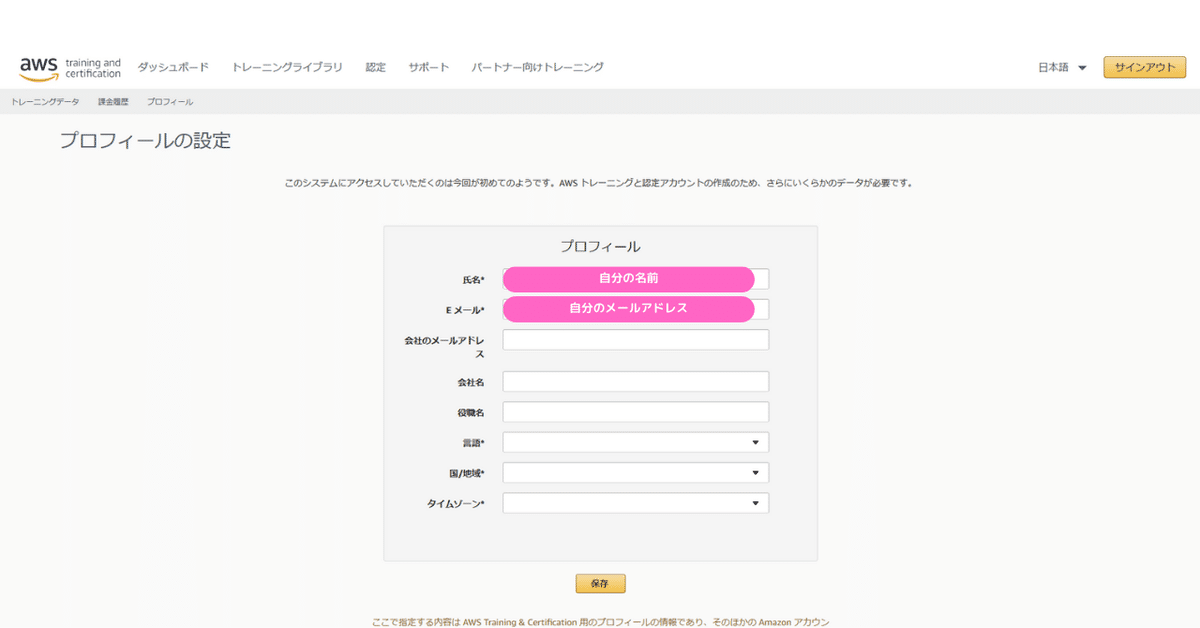
…また一番初めに戻ってきただと…(2回目戻り)
そう絶望してはいけません、やっと総合ポータルにログインできたのです。
改めて、上の「認定」ボタンを押しましょう。↓
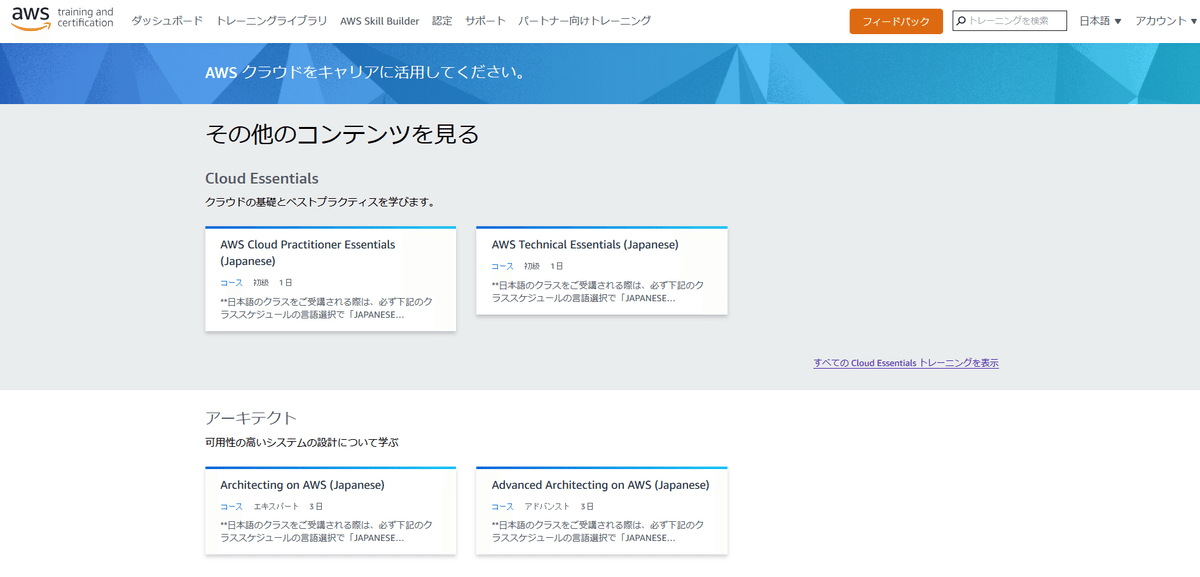
はい、今度はAWS認定ポータルに入るため、名前や会社の登録があります。
ここまで来たんです、心折れずにみんなもう少し頑張りましょう!↓
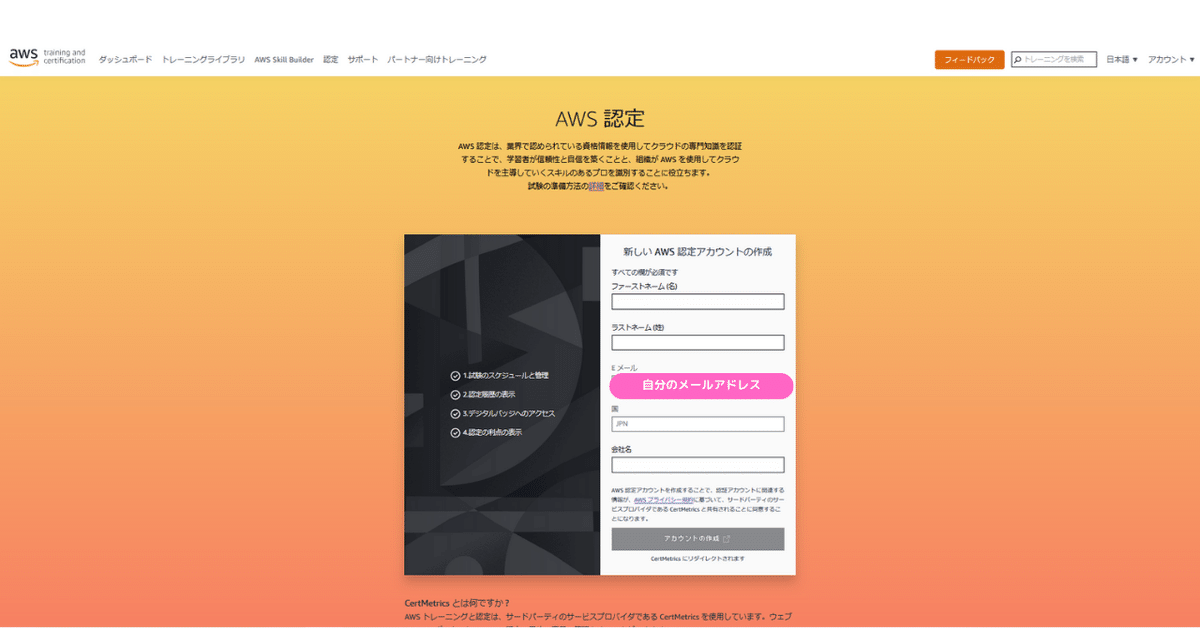
やっと、AWS資格取得のポータルにログインできました…、長かった…。
英語表記を日本語に変更したら、最後の関門で、初回の設問に答えましょう。↓
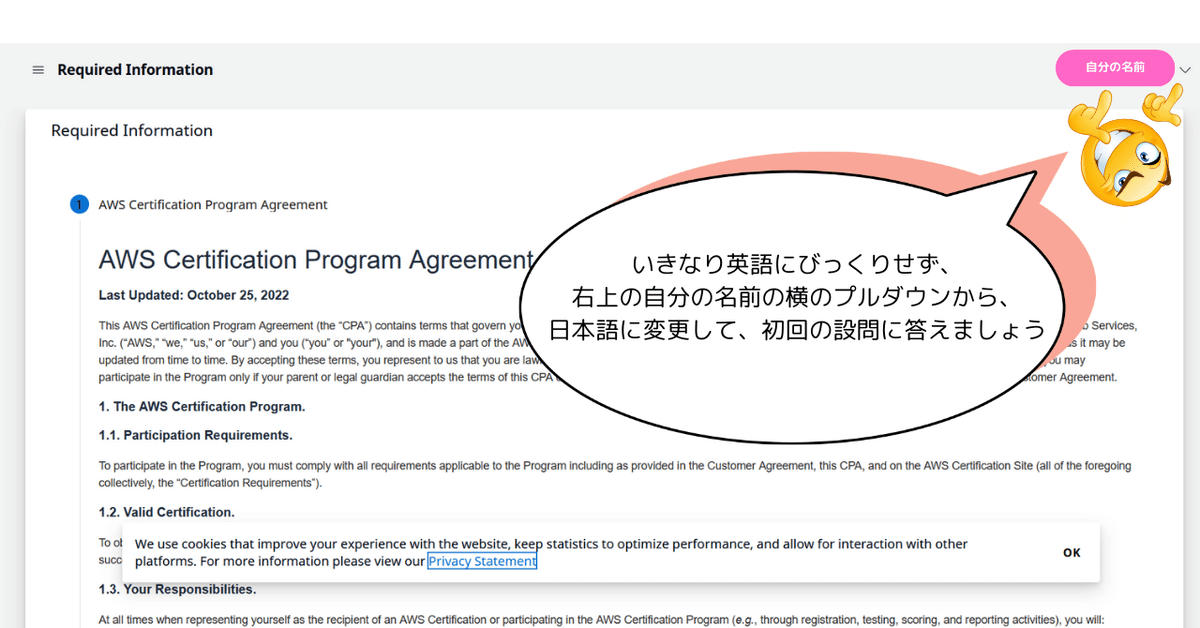
ここからは流れに身を任せて④までの設問に答えるだけです!
郵送先住所登録が英語で入力なので、そこはGoogle翻訳等を使いつつ、頑張って入力しましょう!↓
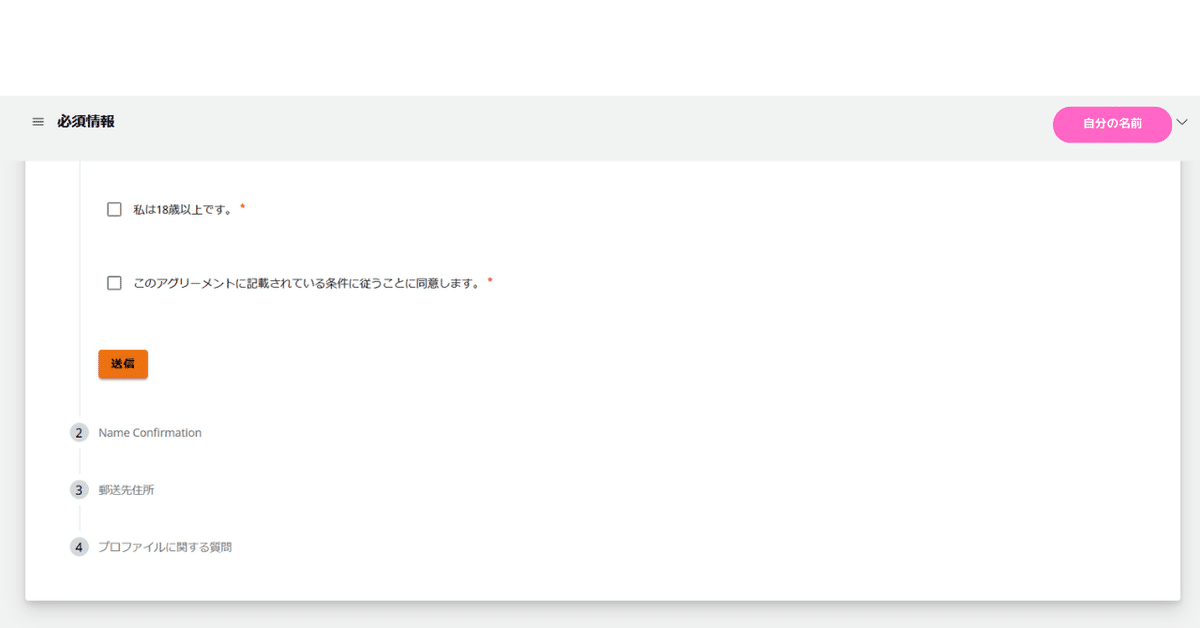
今度こそ、本当に資格受験の申請のためのポータルサイトにログインできました!(涙)
英語表記になってしまっている場合は、右上から日本語表記に変更しましょう。↓
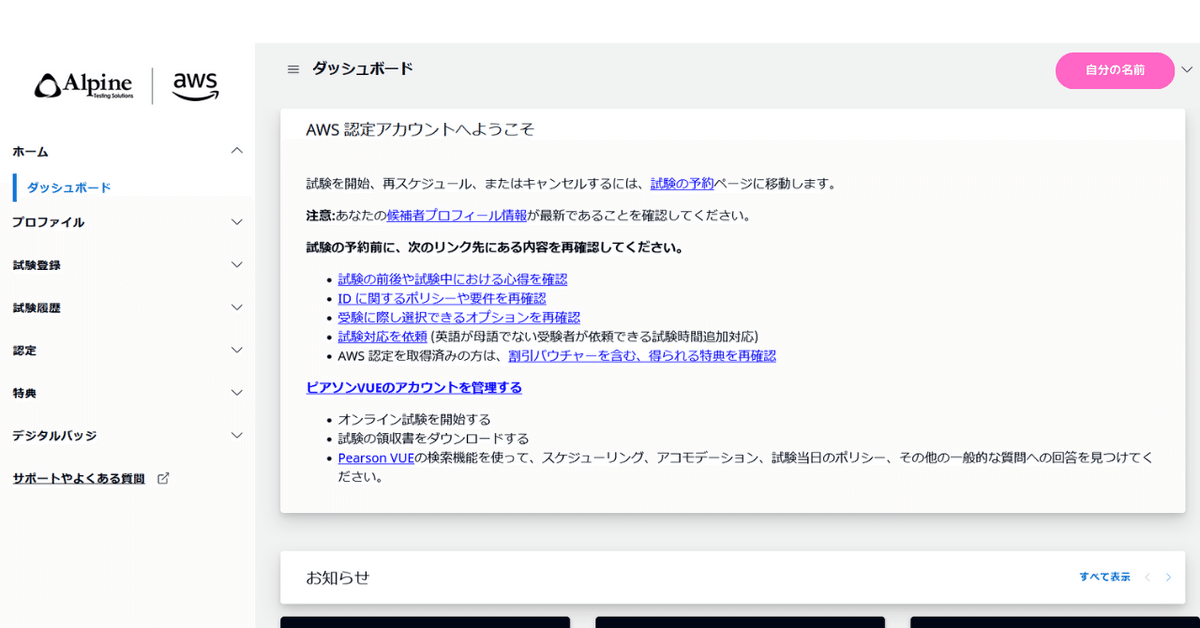
結びに
ポータルから受験申込みをするのも、更にひと踏ん張り必要なのですが、長くなってきたので、とりあえず今回はここまで。
日本のサービスだと一本道で申込ってのが多いですが、AWSは結構、重層的なので注意深さと根気が求められます。
「とりあえず試験日を決めて、緊張感持って勉強を始めよう!」って方もいると思うので、そこで挫折しないよう、このnoteがお役に立てば幸いです。
<弊社へのご相談・お仕事のご用命等は以下でご連絡お願い致します!>
info@techno-pedia.com
